Argomenti del capitolo:
- Come creare/modificare l’anagrafica web
- Come aggiungere una descrizione in lingua
- Campi Web SEO & TAG e Ramificazioni / Classificazioni WEB, Esenzione EAN
- Visualizza Giacenze
- Scheda Articolo
1. Come creare/modificare l’anagrafica web
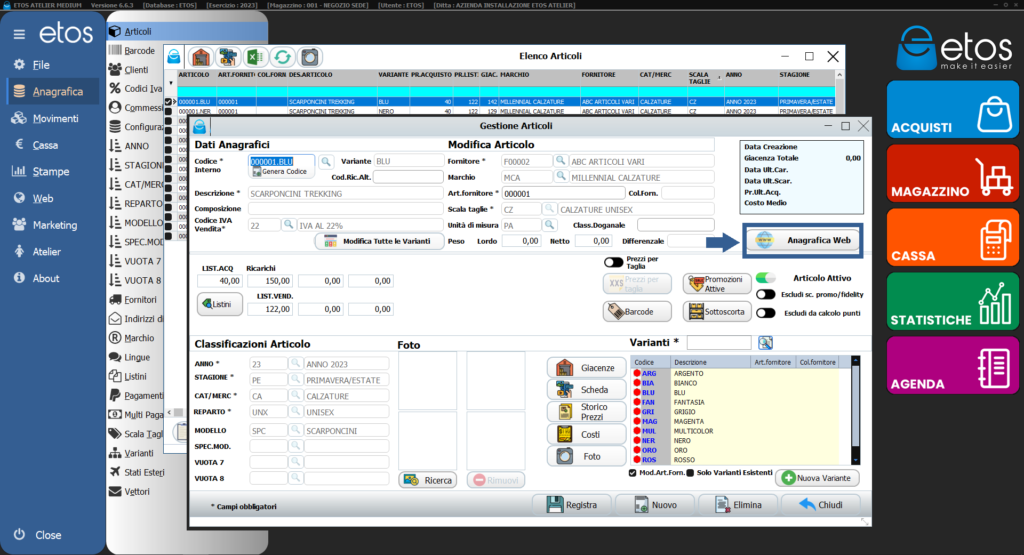
L’Anagrafica Web può essere gestita in due modi: →Manualmente da Etos, articolo per articolo, oppure massivamente →tramite foglio excel. Per vedere la procedura con foglio excel: CLICCA QUI
Dal →“Menù Anagrafica”, →”Articoli”, →”Gestione articoli” si accede in vece alla sezione →”Anagrafica Web”(Fig. 1). Da questa sezione possiamo gestire manualmente articolo per articolo, l’inserimento delle informazioni che saranno riportate sul web.
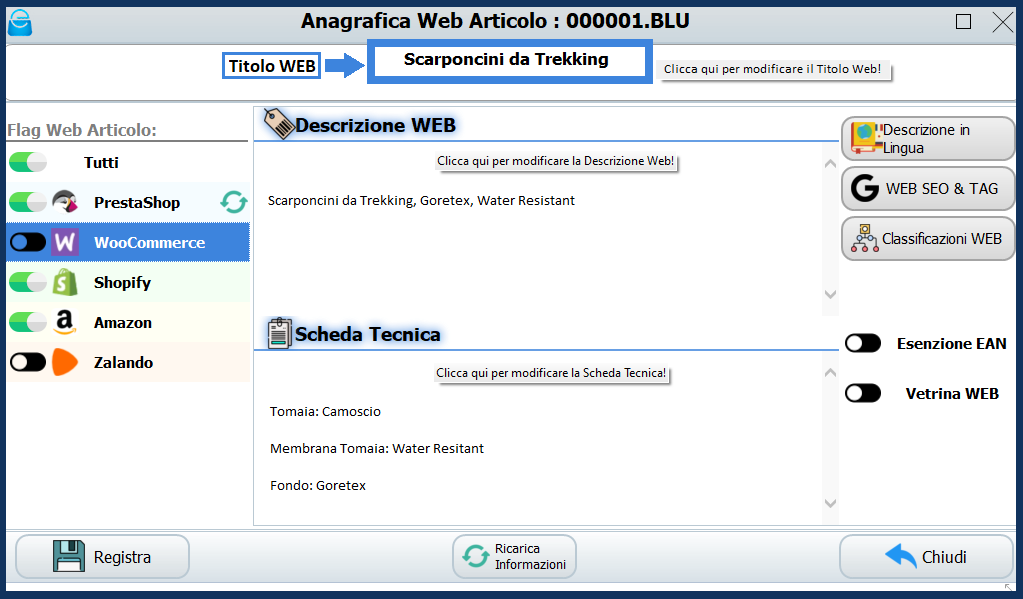
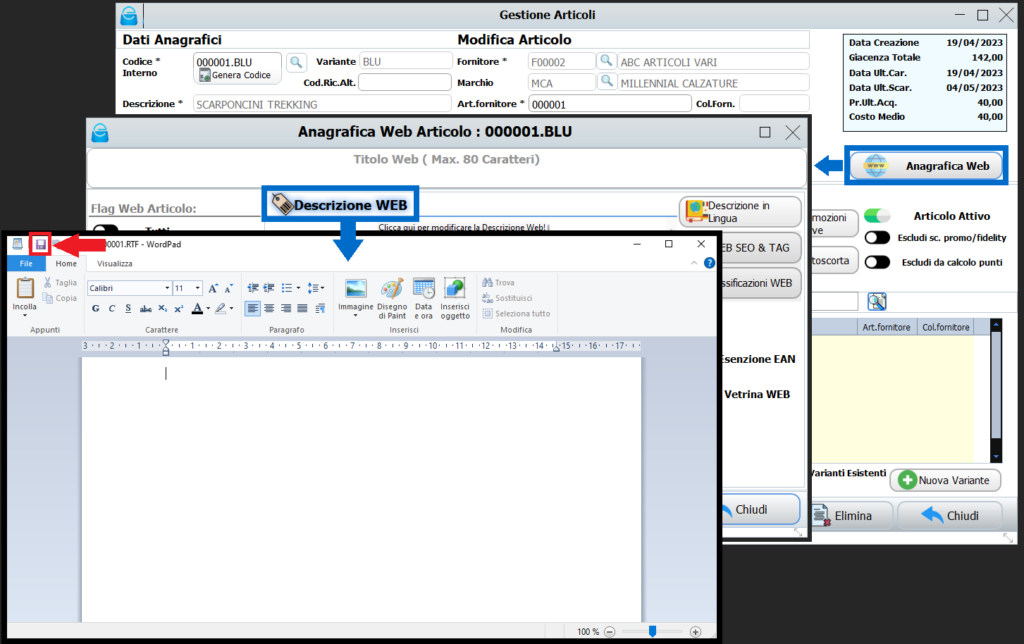
Cliccando sul pulsante →”Anagrafica Web”, si apre la finestra che vediamo in Fig. 2.
Cliccando sulla scritta: →”Titolo Web”, possiamo inserire il titolo con il quale vogliamo che l’articolo compaia online, ES: Scarponcini da Trekking (Fig.3).
Cliccando sulle scritte:→”Descrizione web”, →”Scheda tecnica”, si aprono dei fogli di testo dove inserire manualmente le informazioni desiderate, cliccare sul tasto di salvataggio in alto a sinistra per salvare i testi scritti (Fig.3).
Su →”Descrizione web”, va inserita una descrizione breve dell’articolo.
- ESEMPIO: Scarponcini Trekking waterproof in goretex
Su →”Scheda tecnica”, possiamo aggiungere tutti i dettagli tecnici riguardanti l’articolo.
- ESEMPIO:
- Tomaia: Camoscio trattato
- Membrana: Waterproof impermeabilizzante
- Soletta: Vero Cuoio
- Fondo: Goretex
Una volta scritte tutte le informazioni nei vari fogli in merito a →”Titolo Web”, →”Descrizione web”, →”Scheda tecnica”, le informazioni saranno riportate sulla →”Scheda Anagrafica Web”, come in Fig. 2.
2. Come aggiungere una descrizione in lingua
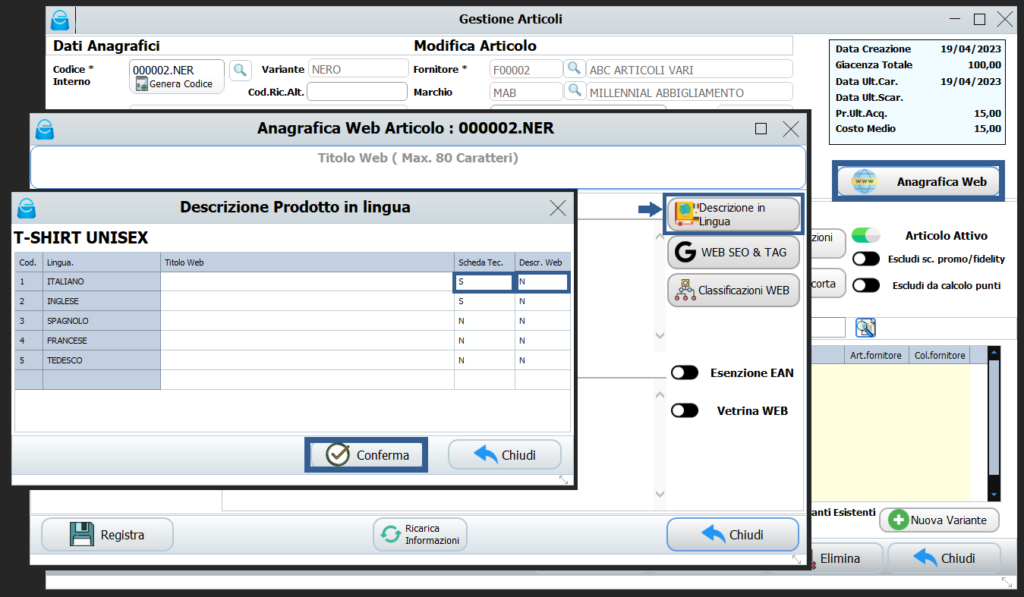
Il pulsante →”Descrizione in Lingua” apre una maschera dove è possibile attivare le varie traduzioni, come possiamo vedere nella Fig. 4.
Facendo doppio click nelle celle delle colonne →”Scheda Tecnica”, →”Descrizione Web” si attiva la lingua da tradurre e si apre il foglio per inserire manualmente il testo tradotto.
Dopo avere inserito il testo salvare e chiudere la scheda, cliccando sul tasto →”Conferma”.
Dopo avere inserito le traduzioni in lingua e tutte le altre descrizioni cliccare sul tasto →”Registra” per salvare →”l’Anagrafica Web” dell’articolo selezionato.
N.B → Le lingue vanno prima impostate nel →”Menù Anagrafica”, →”Lingue”. Per consultare la procedura CLICCA QUI
3. Campi Web SEO & TAG e Ramificazioni / Classificazioni WEB, Esenzione EAN
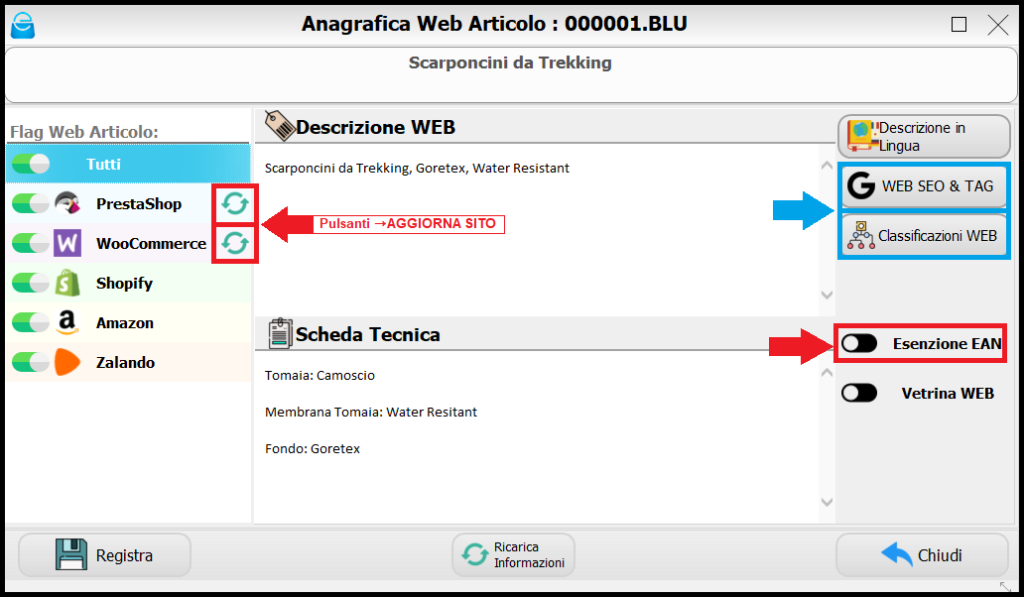
Nella Fig. 5A sulla sinistra abbiamo i pulsanti per attivare i flag di diversi negozi e-commerce.
Per →PrestaShop e →WooCommerce, abbiamo anche il pulsante →AGGIORNA SITO (Fig. 5A). Questo pulsante serve ad aggiornare manualmente ed istantaneamente quello specifico articolo, qualora si fossero apportate delle modifiche.
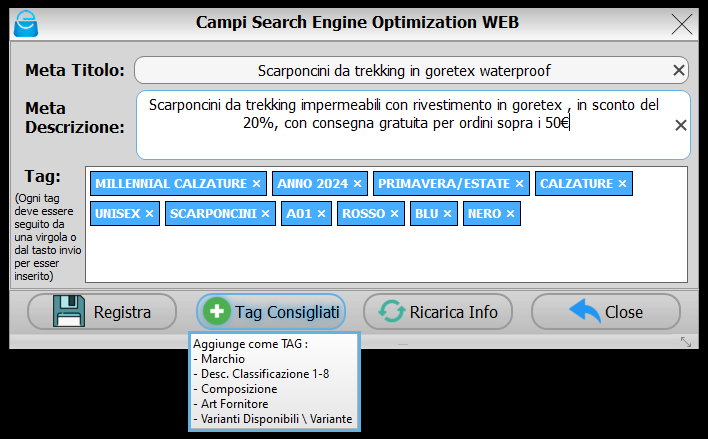
Il pulsante →”Web SEO & TAG” permette di inserire e gestire i →TAG, il →META TITOLO, e la →META DESCRIZIONE dell’articolo, che compariranno nei risultati di ricerca su google. (Fig.5B)
Da precisare che →META TITOLO, e →META DESCRIZIONE sono utili solo per PrestaShop, e non per Shopify e WooCommerce. Mentre i →TAG sono necessari per Shopify, facoltativi per PrestaShop, non si usano per WooCommerce, in quanto questi ultimi due invece lavorano con i livelli.
- ESEMPIO:
- META TITOLO: Scarponcini da trekking in goretex waterproof
- META DESCRIZIONE: Scarponcini da trekking impermeabili con rivestimento in goretex , in sconto del 20%, con consegna gratuita per ordini sopra i 50€
L’inserimento dei →TAG può essere impostato con compilazione automatica. Una volta aperta la finestra il sistema genererà i tags automaticamente in base ai dati degli articoli. Altrimenti questa opzione può essere disattivata e per generare i tags si dovrà cliccare sul tasto →+TAG CONSIGLIATI, questo pulsante genera tags come:
- Classificazioni dalla 1 alla 8 (Anno, Stagione, ecc…),
- Marchio
- Composizione
- Art. Fornitore
- Varianti
N.B. I →TAG possono essere gestiti anche massivamente, con l’utility →VALORIZZAZIONE TAG MASSIVA. Per maggiori dettagli: CLICCA QUI.
Una volta inseriti →META TITOLO, →META DESCRIZIONE e →TAG, cliccare su →REGISTRA per salvare.
Ramificazioni / Classificazioni WEB
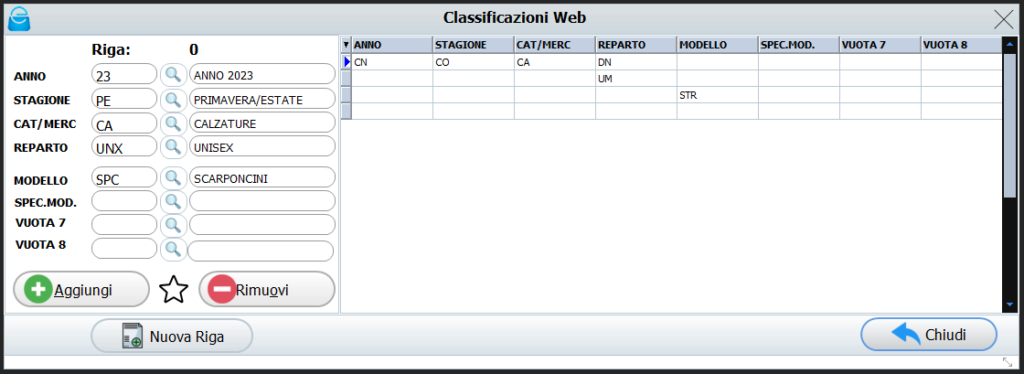
Il pulsante →”Classificazioni WEB” permette di catalogare un prodotto in più categorie. Attraverso un processo di ramificazione si crea un altro ramo in cui il prodotto deve andare. (Fig.5C)
Se ad esempio su Etos ho un prodotto nel → Reparto: Unisex ma ho necessità che sul web venga visualizzato in due reparti differenti es. Reparto: Donna, e Reparto: Uomo, attraverso questa funzionalità posso assegnare più reparti ad un solo articolo.
N.B. Le classificazioni Web possono essere gestite massivamente dal →“Menù Web”, →”Gerarchia classificazioni Web”. Per maggiori dettagli: CLICCA QUI
IMPORTANTE
Ricordiamo che gli articoli che andranno sul web, vanno caricati con codice →BARCODE EAN 13.
In alcuni casi specifici può succedere però che alcuni barcode non vengono riconosciuti su Google o su determinate piattaforme, oppure se non si possiedono affatto i codici BARCODE EAN 13, bisognerà registrare tali articoli con esenzione EAN 13, attivando il pulsante →Esenzione EAN 13 come in Fig.5A
4. Visualizza Giacenze
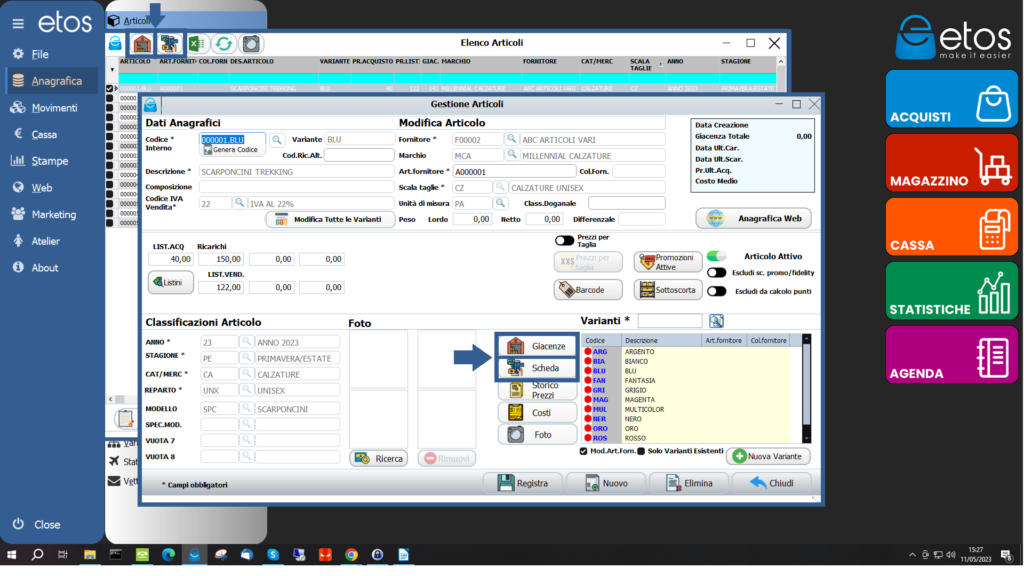
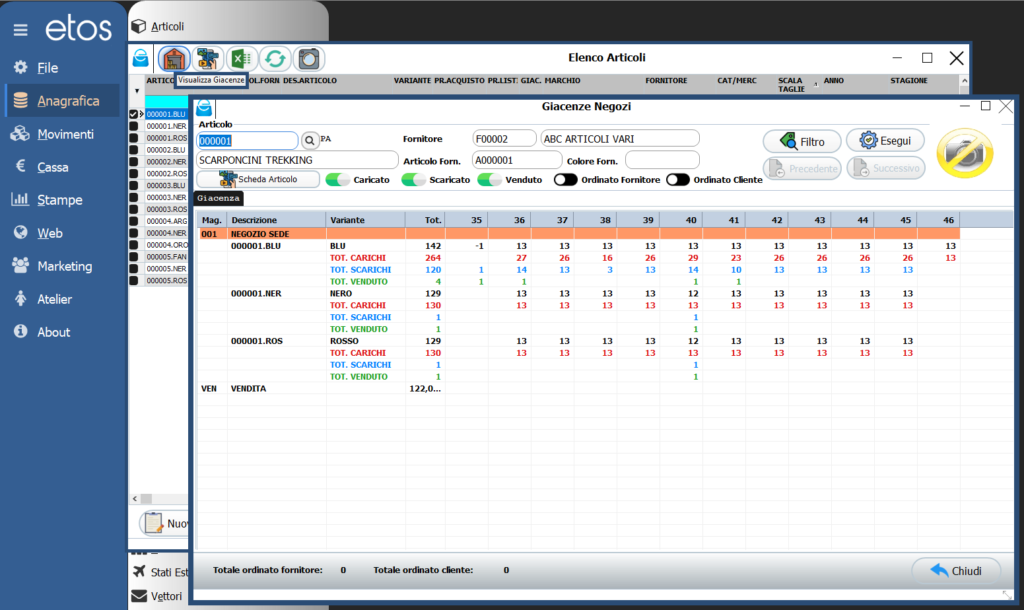
Come vediamo dalla Fig. 5 dal →“Menù Anagrafica”, →”Articoli” cliccando sulle icone in alto a sinistra oppure aprendo la maschera di →”Gestione Articoli” (di qualsiasi articolo) è possibile visualizzare giacenze e schede tecniche degli articoli.
Cliccando sul tasto →”Visualizza Giacenze” (l’icona con la casetta arancione) possiamo vedere, per ogni prodotto, la giacenza in tempo reale, ovvero: il totale articoli caricati e scaricati, il totale articoli venduti ecc… (Fig. 6). Per vedere nel dettaglio il funzionamento di questa maschera: CLICCA QUI
5. Scheda Articolo
CLICCARE SU PLAY PER VEDERE IL VIDEO (cliccare sull’ingrandimento per vederlo a schermo intero)
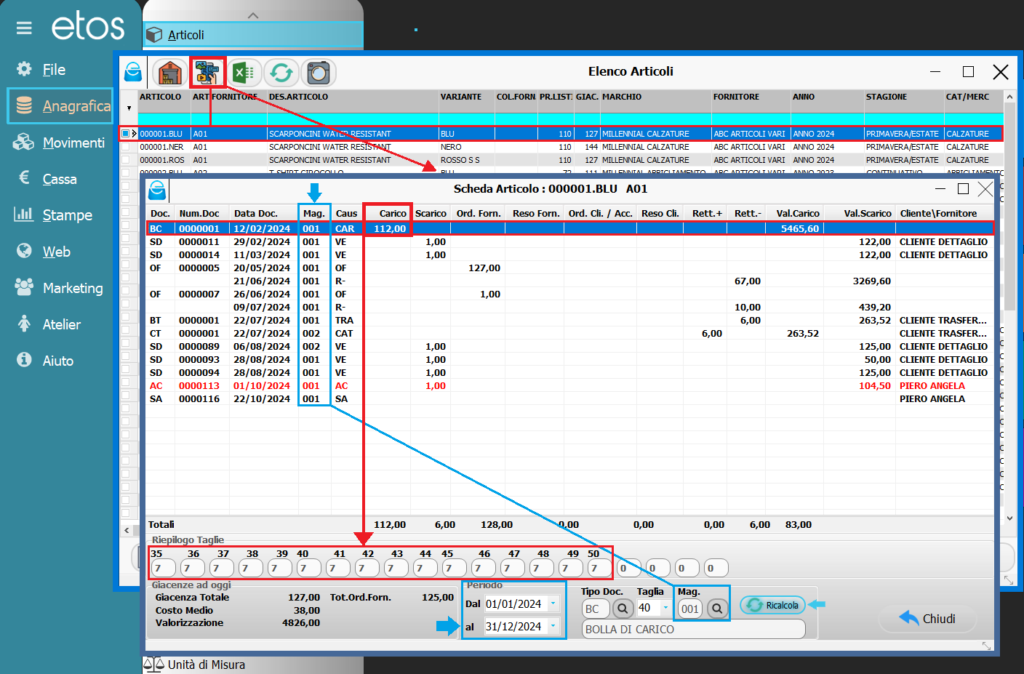
Cliccando invece sul tasto →”Scheda Articolo” (Fig.7) comparirà un riepilogo dei movimenti dell’articolo selezionato, ovvero: movimenti di carico e scarico ( doc. fornitore, doc di vendita, rettifiche di magazzino vendite, resi, ecc…). Per visualizzare il periodo che ci interessa, bisogna sempre selezionare le date e cliccare sul tasto →”RICALCOLA”, successivamente saranno elencati tutti i movimenti presenti nel periodo selezionato. Se si necessita visualizzare solo un determinato tipo di documenti, o una determinata taglia, e/o solo uno specifico magazzino, si possono inserire i parametri di estrazione così da vedere la cronologia solo di ciò che si è selezionato.
La →”Scheda Articolo” è molto utile quando si ha bisogno di risalire ai documenti di carico/scarico in cui è contenuto un articolo, per controllare le giacenze caricate. Cliccando sulla riga di un movimento, nel riquadro sottostante compare il riepilogo delle taglie movimentate, come vediamo nella Fig.7. Con doppio click sulla riga del movimento, quest’ultimo si aprirà in revisione.
N.B. Se si ha necessità di effettuare modifiche, bisogna essere loggati nello stesso magazzino in cui è stato registrato il movimento.
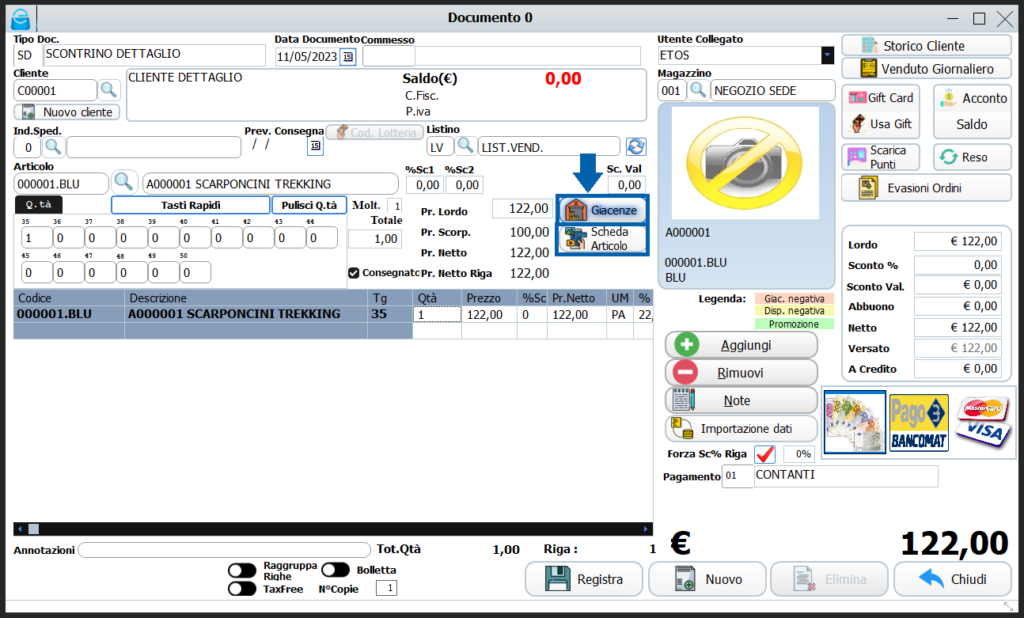
È possibile visualizzare i tasti →”Visualizza Giacenze e Scheda Articolo”:
- dalla maschera →”Cassa” dopo avere inserito gli articoli in griglia come nella Fig. 8
- dalla maschera →”Acquisti” dopo avere inserito gli articoli in griglia
- dall’→”Elenco Articoli”
- dalla →”Scheda di Gestione Articolo”
